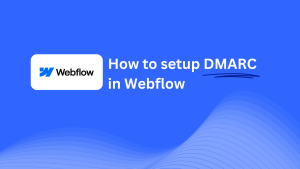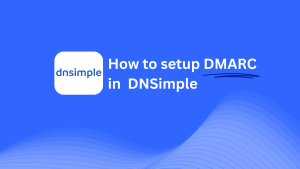XneeloでDMARCを設定する方法
11月 8, 2024 | < 1 分で読めます
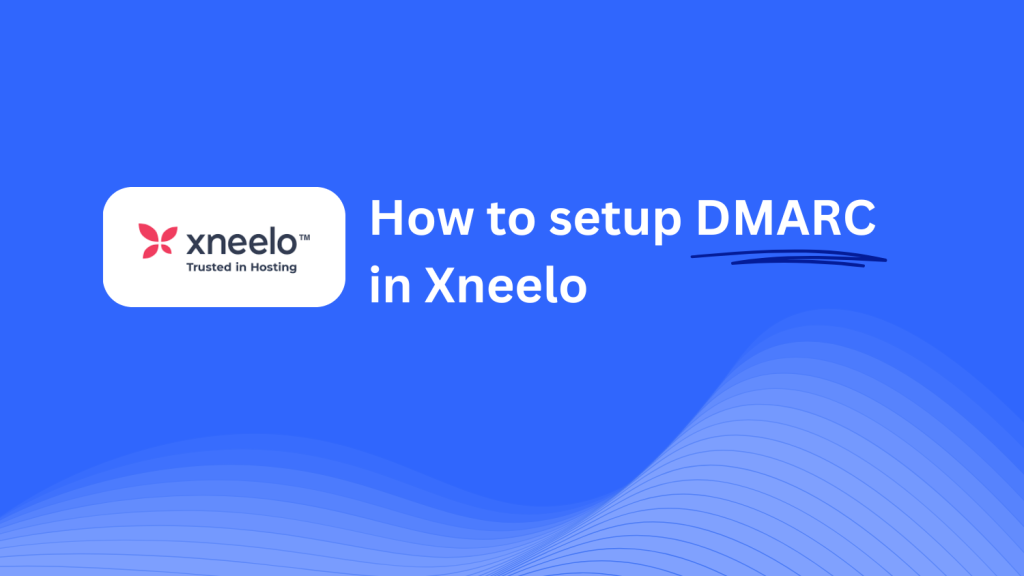
このガイドは、XneeloのDNS管理システムを使用してSkysnag DMARC CNAMEレコードを追加するのに役立ちます。 設定が完了すると、SkysnagはDMARCポリシーを管理し、フィッシング攻撃や電子メール詐欺からドメインを保護します。
注:以下の手順を正常に適用するには、Skysnagアカウントが必要です。 まだ作成していない場合, これを行うにはここをクリックしてください。
ステップ1:Xneeloアカウントにログインする
- Xneeloのウェブサイトをご覧ください。
- アカウントの資格情報を使用してクライアント領域にログインします。
- ログインしたら、[ドメイン]セクションに移動し、管理するドメインを選択します。
ステップ2: DNS設定にアクセスします。
- [ドメイン]セクションで、設定するドメインをクリックします。
- そのドメインのDNS設定にアクセスするには、[Dnsの管理]に移動します。
ステップ3: DMARC用のCNAMEレコードを追加します。
- “DNS管理”ページで、”DNSレコードの追加”をクリックします。
- レコードタイプとしてCNAMEを選択してください。
- 以下の詳細を入力してください。
- ホスト/名前: 入力する
_dmarc(これはDMARCの目的のためです)。 - へのポイント/ターゲット: 入る
{your-domain-name}.protect._d.skysnag.com.交換{your-domain-name}たとえば、実際のドメイン名を使用して:example.com.protect._d.skysnag.com. - TTL:デフォルトのままにするか、より迅速な伝播のために自動を選択します。
- 「保存」をクリックしてCNAMEレコードを追加します。
ステップ4: DNSの伝播を待ちます。
- CNAMEレコードを保存した後、DNSの伝播には数分から24時間かかる場合があります。
ステップ5: Skysnag CNAMEレコードを確認します。
- にログインSkysnagダッシュボード.
- CNAMEレコードを追加したドメインを見つけてください。
- [確認]ボタンをクリックして、Skysnag DMARC CNAMEレコードが正常に構成されたことを確認します。
- 確認されると、Skysnagは自動的にDMARCポリシーを管理し、メールセキュリティレポートを提供します。
トラブルシューティングのヒント
- CNAMEレコードが伝播していませんか? CNAMEレコードの値が正しいことを確認し、完全なDNS伝播のために最大24時間を許可します。
- 既存のDMARC TXTレコードの衝突ですか? 既にDMARC TXTレコードがある場合は、新しいSkysnag CNAMEレコードとの衝突を避けるために、それを削除または更新することを検討してください。
- Xneeloからの助けが必要ですか? Xneeloは、DNS構成の問題を支援するためのカスタマーサポートと詳細なヘルプセンターを提供しています。
次の手順に従うことで、Xneloを使用してSkysnag DMARC CNAMEレコードをドメインに正常に追加できました。 SkysnagはDMARCポリシーとメールセキュリティを管理し、ドメインがフィッシング攻撃やメール詐欺から保護されるようにします。